有时候项目中需要老版本的 node 支持,所以记录一下如何通过 n 管理多个 node 版本。

¶一、管理工具 —— n
¶1、通过 brew 安装n:
1 | brew install n |
¶2、通过 npm 安装n:
1 | npm i -g n |
¶二、使用第三方镜像
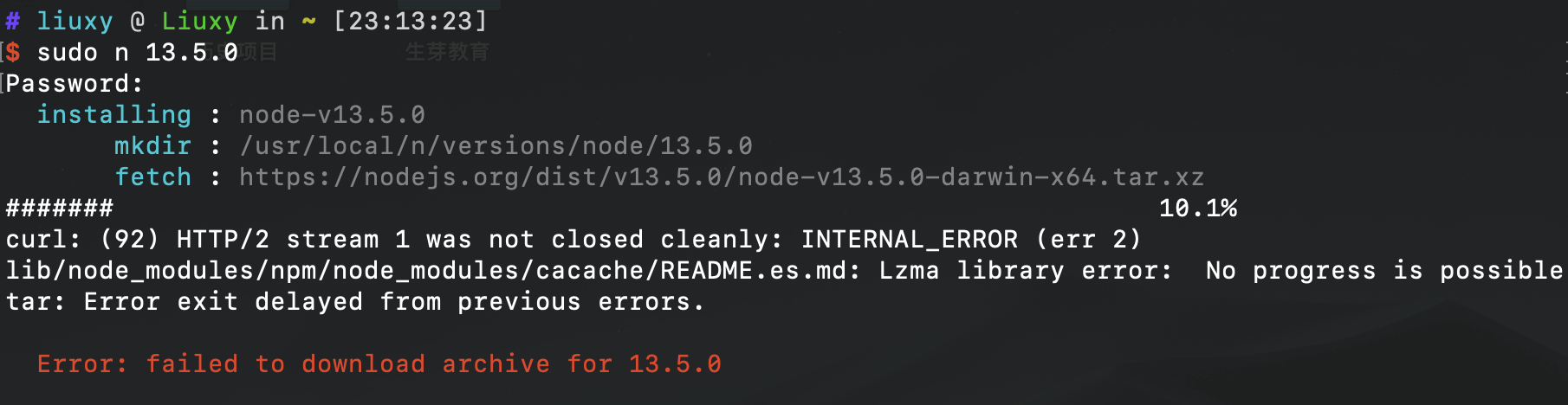
n 安装 node 版本时是从 nodejs 官网进行下载的,鉴于国内的网络环境,可以配置使用第三方镜像:
1 | vim ~/.zshrc 或 ~/.bashrc |
在上述配置文件尾添加以下内容:
1 | # node n 第三方镜像 |
1 | source ~/.zshrc 或 ~/.bashrc |
¶三、常用命令
¶1、安装、激活版本:
只需执行n <version>即可安装对应版本的 node。如果<version>已经安装(通过 n),n 将激活该版本。
1 | sudo n 16.20.2 |
¶2、查看当前安装的版本:
1 | n ls |
¶3、选取已安装的版本:
1 | n |
键盘上下键选择版本后回车确认,mac 偶尔有权限问题,执行 sudo n
¶4、运行脚本时选择版本:
1 | n use 16.20.2 app.js |
¶6、删除版本:
1 | sudo n rm 12.20.2 |
注意
如果删除不成功,可进入/usr/local/n/versions/node目录删除版本
1 | cd /usr/local/n/versions/node |
¶参考资料
以下两篇结合着看:
linux 下使用"n"配置使用淘宝镜像